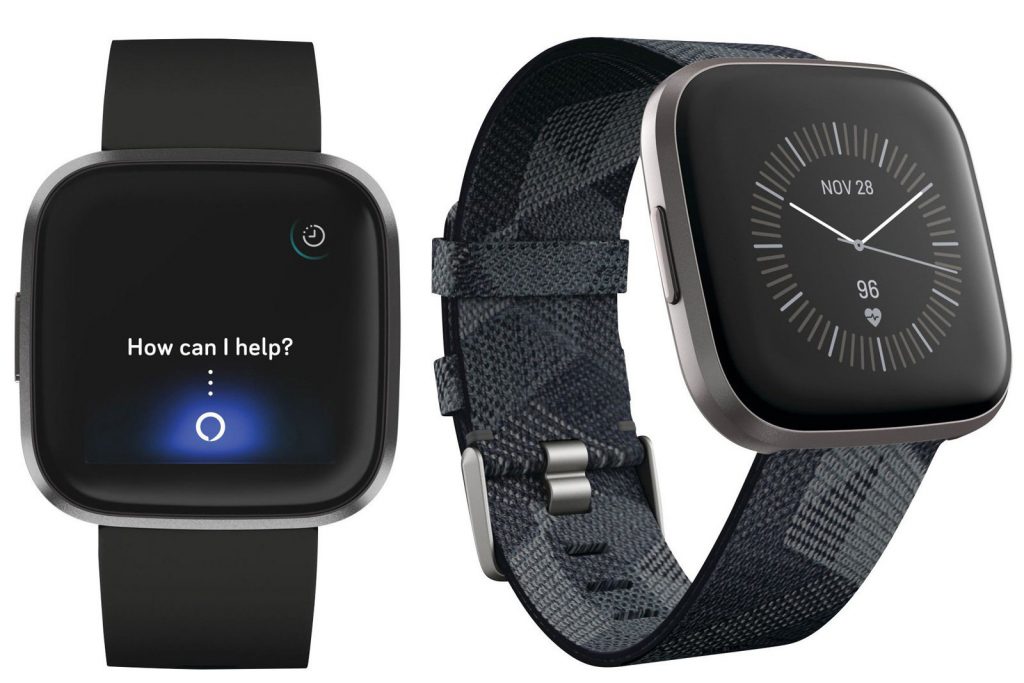Cara Memasang dan Menghapus Instalasi PWA di Microsoft Edge

Saya suka Aplikasi Web Progresif. Saya menggunakannya sepanjang waktu di Google Chrome untuk situs web favorit saya. PWA membantu saya tetap fokus, dan kemampuan mereka yang ditingkatkan – dukungan offline, pemberitahuan, dll. – adalah pengubah permainan. Setelah mencoba-coba dalam versi Chromium dari Microsoft Edge selama berminggu-minggu, saya menemukan implementasi PWA di peramban Microsoft yang dirubah menjadi lebih baik.

Sama seperti di Chrome, versi Chromium dari Microsoft Edge memungkinkan Anda menginstal aplikasi web progresif ke desktop Anda dengan mudah. Dan untuk situs-situs yang tidak memiliki dukungan PWA asli, Anda masih dapat memilih untuk menginstalnya sebagai PWA secara paksa. Lebih baik lagi, Microsoft Edge Chromium juga menginstal PWA dengan cara itu mengintegrasikan mereka ke dalam Windows diri (via registry sistem), sama seperti program lainnya.
Kedengarannya menyenangkan, bukan? Jika Anda ingin bekerja dengan PWA di Microsoft Edge Chromium juga, maka inilah cara Anda harus menginstalnya. Dan jika Anda mencari cara untuk menghapusnya, maka Anda akan menemukan cara melakukannya lebih jauh di bawah.
Instal PWA di Microsoft Edge Chromium
Microsoft Edge Chromium menawarkan tiga cara untuk menginstal situs web sebagai aplikasi web progresif. Metode pertama memandu Anda melalui cara menginstal situs web yang menampilkan fungsionalitas PWA asli. Metode kedua menunjukkan kepada Anda bagaimana Anda dapat memasang situs apa pun secara paksa sebagai PWA. Dan metode ketiga menunjukkan bagaimana Anda dapat menginstal ulang PWA yang tidak sepenuhnya dihapus dari desktop Anda sebelumnya.
1. Memasang PWA Asli
Setiap kali Anda menavigasi ke situs web dengan fungsi PWA asli, Microsoft Edge Chromium akan secara otomatis memberi Anda cara untuk menginstalnya. Lihat saja ke sudut kanan bilah alamat, dan Anda akan melihat ikon Instal berbentuk '+'. Klik itu. Pada kotak mengambang yang kemudian muncul, klik Instal.
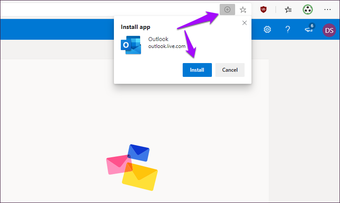
Situs web kemudian akan diluncurkan di jendela Edge khusus sebagai aplikasi PWA. Anda juga akan menemukan ikon untuk PWA (menampilkan logo situs web) di desktop Anda, yang kemudian dapat Anda gunakan untuk membuka PWA kapan pun Anda inginkan.
2. Membuat PWA secara paksa
Odha masih sangat jarang. Itu berarti peluang situs atau aplikasi web favorit Anda untuk mendukung olahraga PWA cukup tipis. Tapi jangan biarkan itu menghentikan Anda dari memasang situs secara paksa sebagai PWA. Meskipun Anda tidak mendapatkan manfaat tersembunyi dari menggunakan PWA yang sebenarnya, kemampuan untuk meluncurkan situs web di jendela khusus (lengkap dengan ikon desktop untuk boot) sangat ideal jika tetap fokus adalah prioritas.
Dengan situs web terbuka, buka menu Edge (klik ikon tiga titik di sudut kanan atas layar), lalu arahkan ke Aplikasi. Selanjutnya, klik opsi berlabel Instal Situs Ini sebagai Aplikasi.
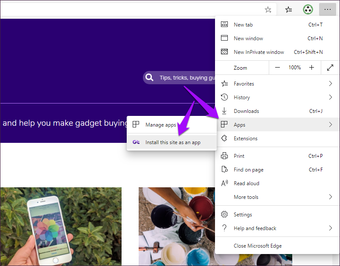
Anda kemudian akan diminta dengan kotak konfirmasi. Ganti nama default jika perlu, klik Instal, dan situs akan diinstal sebagai PWA.
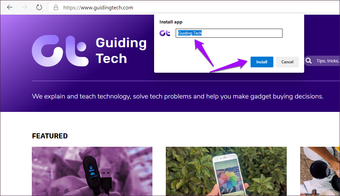
3. Menciptakan Kembali Pintasan PWA
Jika Anda menginstal PWA sebelumnya dan akhirnya menghapus ikon desktopnya, Anda tidak perlu menginstal PWA dari awal lagi. Alih-alih, mulailah dengan meluncurkan Peluncur Aplikasi Tepi – ketikkan tepi: // aplikasi ke bilah alamat tab baru dan tekan Enter.
Anda kemudian akan melihat daftar semua Edge PWA yang diinstal pada desktop Anda. Cukup klik kanan PWA yang ingin Anda tambahkan kembali ke desktop, lalu klik Sematkan Ke.
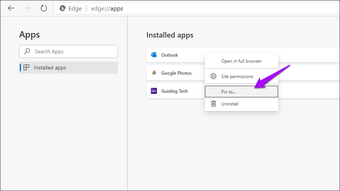
Pada kotak konfirmasi yang muncul di sebelah, centang kotak di sebelah Desktop, lalu klik Pin.
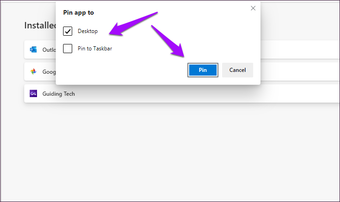
Note: Anda juga dapat mencentang kotak di sebelah Sematkan ke Bilah Tugas jika Anda ingin membuat pintasan ke PWA di bilah tugas.
Copot instalasi PWA di Microsoft Edge Chromium
Microsoft Edge Chromium menawarkan tiga cara untuk menghapus PWA, seperti yang tercantum di bawah ini. Metode pertama membantu Anda menghapus instalan PWA menggunakan PWA itu sendiri. Metode kedua menunjukkan bagaimana Anda dapat menggunakan Edge Apps Launcher untuk menghapus PWA dengan mudah. Dan metode ketiga menunjukkan kepada Anda cara menghapus PWA seperti yang lainnya Windows aplikasi.
1. Hapus instalasi melalui Menu PWA
PWA Edge tidak dapat sepenuhnya dihapus hanya dengan menghapus pintasannya dari desktop. Sebaliknya, mulailah dengan meluncurkan PWA. Setelah selesai memuat, klik ikon tiga titik vertikal ke sudut kanan atas jendela PWA. Pada menu konteks yang muncul, klik Uninstall.
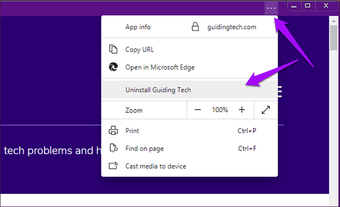
Anda kemudian akan diminta dengan kotak konfirmasi. Centang kotak di sebelah 'Juga Kosongkan Data Dari Microsoft Edge,' jika Anda ingin menghapus cookie dan cache yang terkait dengan PWA.
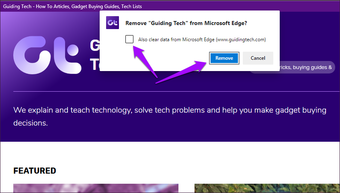
Terakhir, klik Hapus untuk menghapus instalasi PWA dari desktop Anda.
2. Copot pemasangan melalui Peluncur Aplikasi
Jika Anda telah menghapus ikon desktop PWA, atau ingin menghapus beberapa PWA tanpa memuatnya terlebih dahulu, gunakan konsol manajemen Edge Apps (ketik edge: // apps ke bilah alamat dan tekan Enter).
Klik kanan-atas PWA yang terdaftar, dan kemudian klik Uninstall untuk menghapusnya.
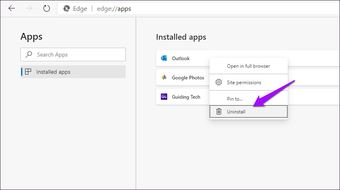
Pada kotak konfirmasi yang muncul, centang kotak di sebelah 'Juga Kosongkan Data Dari Microsoft Edge,' jika Anda ingin menghapus cookie dan cache yang terkait dengan PWA. Klik Hapus untuk menghapus instalasi PWA.
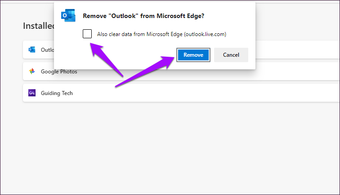
3. Copot pemasangan melalui Aplikasi & Fitur
Microsoft Edge Chromium mengintegrasikan PWA dengan erat Windows melalui sistem registry. Karenanya, Anda juga dapat menggunakan konsol Aplikasi & Fitur di Windows 10 (atau Program dan Fitur di Windows 8 & 8.1) untuk menghapus PWA seperti yang lainnya Windows program.
Klik kanan menu Mulai, lalu klik Aplikasi dan Fitur (atau Program dan Fitur di Windows 8 & 8.1). Pilih PWA yang ingin Anda hapus, dan kemudian klik Uninstall.
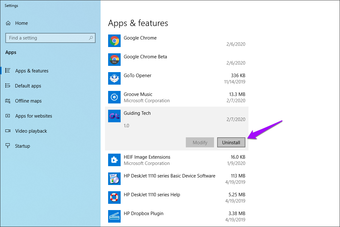
Windows kemudian akan menghapus PWA dari komputer Anda.
Odha – Masa Depan
Dengan Microsoft Edge Chromium, PWA adalah cara yang nyaman dan produktif untuk bekerja dengan situs web. Dan itu peningkatan popularitas untuk Odha menunjukkan bahwa mereka akan terus menjadi lebih baik dengan fungsionalitas yang meningkat dari waktu ke waktu. Jadi, untuk apa Anda menggunakan PWA? Bagikan di bagian komentar di bawah ini.
Selanjutnya: Tahukah Anda bahwa Anda dapat memasang ekstensi Google Chrome apa pun di versi Chromium dari Microsoft Edge? Berikut cara menginstal ekstensi Chrome di Microsoft Edge Chromium.